很多用户在长时间操作win7系统的时候,也经常会因为屏幕显示的亮度不适应而导致眼睛出现疲劳感,同时屏幕画面的不清会导致用户眼睛出现损坏,因此需要及时调整win7电脑的屏幕亮
很多用户在长时间操作win7系统的时候,也经常会因为屏幕显示的亮度不适应而导致眼睛出现疲劳感,同时屏幕画面的不清会导致用户眼睛出现损坏,因此需要及时调整win7电脑的屏幕亮度来更好适应,那么win7调整电脑屏幕的亮度在哪里调呢?接下来小编就给大家分享win7调节电脑屏幕亮度图文设置。
1、依次点击计算机—右键—控制面板。

2、点击控制面板下的硬件和声音,或者点击外观和个性化都可以。
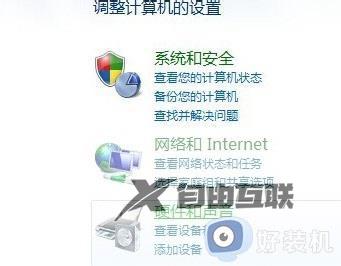
3、点击NVIDIA控制面板。
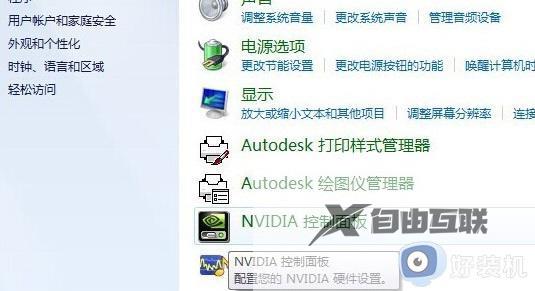
4、调节图示中亮度滑块即可。

5、还有一种方法,就是显示器下面的按钮也可以调节屏幕亮度。
上述就是小编给大家讲解的win7调节电脑屏幕亮度图文设置了,有遇到过相同问题的用户就可以根据小编的步骤进行操作了,希望能够对大家有所帮助。
